Ultimate Exporter — улучшенный плагин для экспорта всех данных сайта WordPress.
Опубликовано: 2022-05-19Вы пытаетесь экспортировать данные своего сайта WordPress? Если вы будете искать в Интернете, вы найдете некоторые распространенные методы экспорта данных WordPress, такие как экспорт данных с помощью собственного инструмента экспорта WordPress, экспорт данных с использованием FTP и phpMyAdmin и экспорт данных с помощью плагинов. Метод экспорта с использованием FTP и phpMyAdmin используется для экспорта баз данных и файлов WordPress. Это сложно и требует технических навыков для работы. Вы можете экспортировать медиафайлы с помощью FTP, но этот процесс занимает больше времени и может замедлить работу вашего веб-сайта.
Рекомендуется экспортировать данные вашего веб-сайта WordPress с помощью плагина или инструмента экспорта по умолчанию. Используя инструмент экспорта по умолчанию в WordPress, вы можете экспортировать сообщения, страницы, комментарии, настраиваемые поля, термины, меню навигации, настраиваемые сообщения, медиафайлы, данные, связанные с WooCommerce, и другой контент. Это позволит экспортировать данные (хранящиеся в базе данных) в формате файла XML. Вы можете экспортировать все содержимое в один файл или выбрать тип содержимого. Данные файла XML трудно фильтровать и нелегко идентифицировать. Ошибки могут появиться, если вы экспортируете большой объем данных с помощью этого метода.
Лучший и наиболее эффективный способ экспортировать данные WordPress — использовать плагины. Плагины предлагают дополнительные функции и дополнительные настройки для экспорта содержимого вашего веб-сайта. WP Ultimate Exporter — лучший плагин для экспорта данных WordPress. WP Ultimate Exporter — это родственный плагин нашего плагина WP Ultimate CSV Importer. Плагин предоставляет расширенные параметры фильтрации для экспорта определенных данных и позволяет экспортировать данные в различные форматы файлов, такие как CSV, XML, XLS и JSON. Это сверхбыстрый плагин для экспорта, поэтому вы можете сделать резервную копию своего контента в течение нескольких минут.

В этой статье мы рассмотрим, как вы можете экспортировать различные типы контента с помощью WP Ultimate Exporter. Читайте дальше, чтобы узнать больше.
Экспорт данных в формате файла CSV
CSV — это файл значений, разделенных запятыми. В файле CSV данные хранятся в столбцах. Этот тип файла читается человеком, и вы можете открыть его в программе для работы с электронными таблицами, такой как MS Excel. Вы можете легко редактировать данные в CSV. WP Ultimate Exporter поддерживает экспорт любых данных WordPress в файлы CSV. Вы можете экспортировать страницы, сообщения, пользовательские сообщения, таксономии, пользователей, изображения, комментарии, обзоры, данные WooCommerce (например, купоны, продукты, заказы, купоны, возвраты, варианты) и другие данные сторонних плагинов. Вы можете экспортировать настраиваемые поля вместе с сообщениями, страницами, пользовательскими сообщениями и WooCommerce. Например, вы можете экспортировать сообщения с полями ACF. Поддерживаемые подключаемые модули настраиваемых полей: ACF, JetEngine, типы наборов инструментов, модули и метабокс.
Экспорт данных полей SEO, созданных с помощью плагинов SEO: Yoast, AllInOne SEO и Rank Math. Вы можете экспортировать переведенные данные сообщений, страниц, пользовательских сообщений и WooCommerce. WP Ultimate Exporter совместим с многоязычными плагинами: WPML, Polylang и qTranslateX. Если вы используете плагин Events Manager, вы можете экспортировать данные о событиях и местах в формате CSV с помощью Ultimate Exporter.
Экспорт данных в файлы XML
XML является наиболее часто используемым типом файла для хранения и передачи данных. Плагин WP Ultimate Exporter экспортирует ваши данные в файлы XML. Вы можете экспортировать сообщения WordPress, страницы, теги сообщений, категории сообщений, таксономии, пользовательские сообщения, пользователей, изображения, комментарии, обзоры и данные WooCommerce. Вы можете экспортировать XML-файл определенного типа содержимого, применив расширенные фильтры данных для получения определенных данных. Аналогично экспорту CSV, плагин экспортирует данные полей сторонних плагинов в XML.
Как экспортировать сообщения WordPress
Есть несколько причин для экспорта сообщений WordPress. Вы можете просто сделать резервную копию своих сообщений или скопировать все сообщения блога на новый сайт. WP Ultimate Exporter упрощает процесс экспорта данных, предоставляя простые шаги. Чтобы экспортировать данные из WordPress с помощью Ultimate Exporter, установите и активируйте плагин в панели управления WordPress. Получите здесь плагин Ultimate Exporter.
На вкладке экспорта плагина выберите модуль «Сообщения», чтобы экспортировать все данные сообщений. Дайте имя файла экспорта и выберите тип файла экспорта. Выберите тип файла CSV, чтобы экспортировать данные сообщений в формате CSV. Ultimate Exporter экспортирует сообщения вместе с настраиваемыми полями. Если вы используете плагины настраиваемых полей, такие как ACF, сообщения будут экспортироваться со значениями полей ACF.
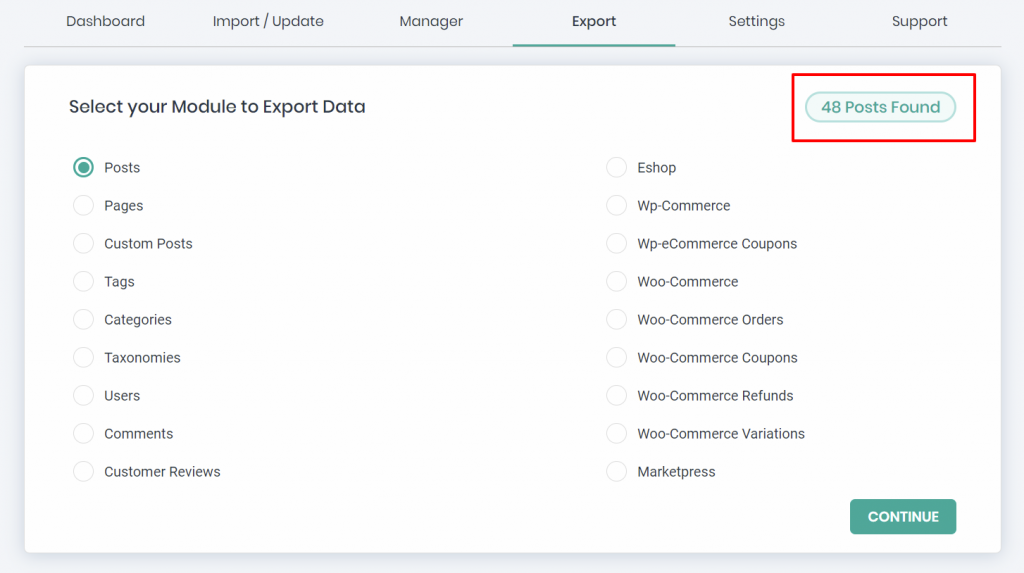
При экспорте большого количества данных сообщений используйте параметр «Разделить запись», чтобы разделить записи и экспортировать как можно больше файлов CSV.
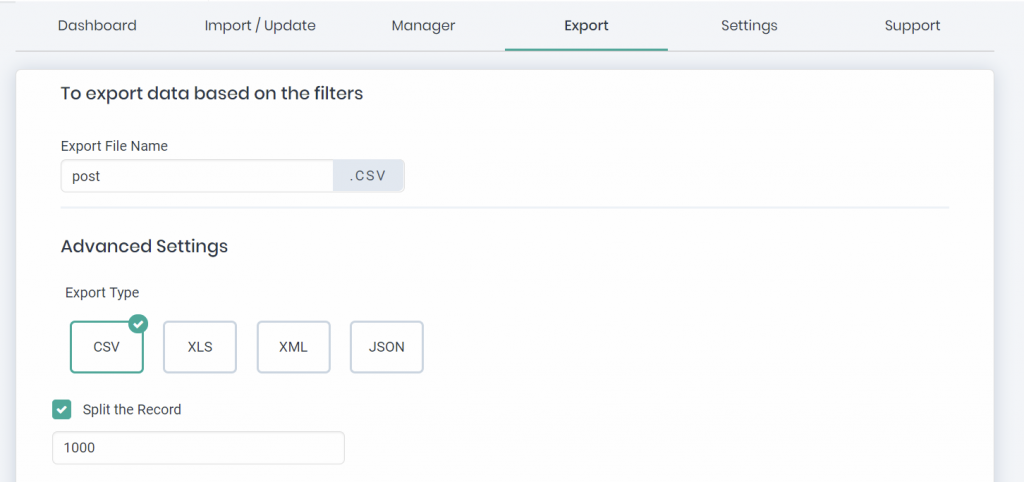
Функция расширенных фильтров позволяет экспортировать сообщения с разделителями, сообщения, созданные в определенные периоды, сообщения с определенным статусом, сообщения определенных авторов, экспортировать указанные поля сообщений и многое другое. Просто нажмите экспорт. Плагин подготовит файл для экспорта. Загрузите экспортированный файл и сохраните его на рабочем столе. Вы можете обратиться к нашей документации по Ultimate Exporter , чтобы узнать больше.
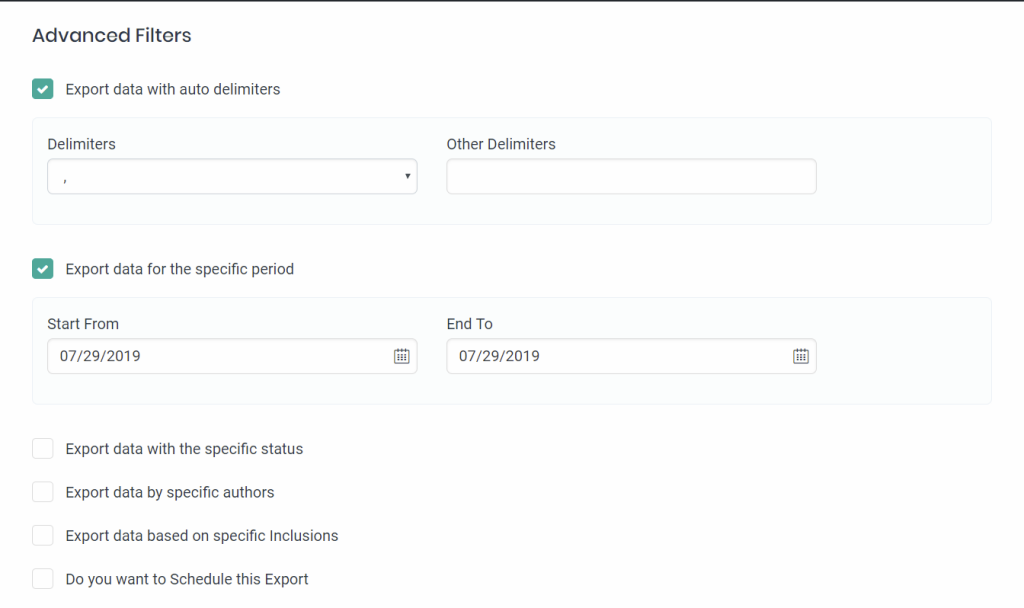
Как я могу экспортировать свои страницы из WordPress
Подобно экспорту сообщений, экспорт страниц также прост. Вы можете экспортировать все страницы или экспортировать выбранные страницы с помощью фильтров. Для экспорта страниц выберите модуль «Страницы» на вкладке «Экспорт». Вставьте имя файла и выберите тип файла. Вы можете экспортировать страницы в различные типы файлов, такие как CSV, XLS, XML и JSON. Если вы добавили настраиваемые поля для страниц, экспортер будет экспортировать значения настраиваемых полей, хранящихся в вашей базе данных.
Используйте функцию разделения записи при массовом экспорте записей и расширенные фильтры для экспорта выборочных данных страниц из WordPress. Ultimate Exporter дает вам больше гибкости при экспорте. Это дает возможность запланировать экспорт данных. Настройте экспорт расписания для запуска в серверной части в непиковые часы.
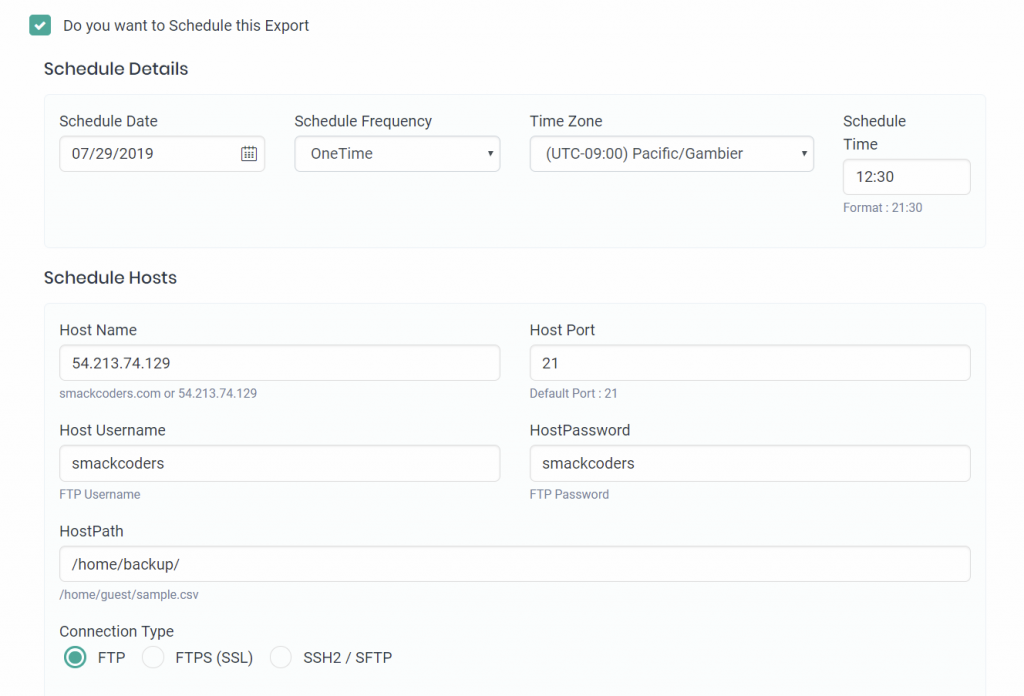
Экспорт изображений и мультимедиа
Плагин Ultimate Exporter WordPress поддерживает экспорт изображений из вашей медиатеки. Экспортируйте все медиа-изображения оптом без каких-либо затруднений. Выберите «Изображения» и выполните другие шаги экспорта, чтобы экспортировать изображения из медиатеки WordPress с помощью Ultimate Exporter. Этот плагин будет экспортировать изображения CDN. Он также совместим с плагином галереи «NextGEN Gallery». Таким образом, вы можете легко экспортировать галереи с помощью Ultimate Exporter.
Экспорт пользователей из WordPress
Собственный инструмент экспорта WordPress не имеет возможности экспортировать данные пользователей. Но вы можете использовать Ultimate Exporter для экспорта и переноса данных пользователей WordPress с одного веб-сайта на другой. Выберите модуль «Пользователи» в подключаемом модуле экспорта, чтобы экспортировать данные о пользователях. Он экспортирует всех пользователей. Ваши подписчики, участники и пользователи WooCommerce экспортируются. Плагин поддерживает сторонние плагины, такие как WP-Members. Когда вы экспортируете пользователей, информация о пользователях экспортируется вместе с полями плагина WP-Members. Ознакомьтесь с нашей статьей по теме « Как импортировать и экспортировать пользователей WordPress в CSV ».

Как экспортировать меню навигации
Экспортируйте меню навигации WordPress с помощью нашего плагина Exporter. Это будет полезно при переходе на новый сайт. Не создавая вручную каждое меню по одному, просто экспортируйте и импортируйте пункты меню. Выберите модуль «Пользовательские сообщения», а затем выберите параметр «nav_menu_item». Обратитесь к руководству по экспорту плагинов и экспортируйте меню навигации из WordPress.
Экспорт данных о событиях
Вы можете экспортировать данные о событиях с веб-сайта управления событиями. Наш плагин поддерживает плагин Events manager. Если вы хотите перенести данные о событиях, используйте наш подключаемый модуль экспорта, чтобы упростить вашу работу. Плагин экспортирует данные о событиях, местоположениях и повторяющихся событиях. Выберите модуль «Пользовательские сообщения» на вкладке экспорта Ultimate Exporter. Выберите «событие», чтобы экспортировать данные о событиях. Выберите «местоположение», чтобы экспортировать данные о местоположении, и выберите «повторяющееся событие», чтобы экспортировать повторяющиеся события. Вы можете экспортировать данные вашего менеджера событий в форматах CSV или XML.
Как экспортировать данные тегов в WordPress
Ultimate Exporter экспортирует данные тегов из WordPress в CSV или XML или другие поддерживаемые форматы. Вы можете экспортировать теги сообщений, теги событий, теги продуктов и т. д. В общем, вы можете экспортировать теги поддерживаемых сторонних плагинов. Чтобы экспортировать теги любого плагина, перейдите на вкладку экспорта и нажмите модуль «Таксономии». Он покажет раскрывающийся список. Выберите теги, которые вы хотите экспортировать, из раскрывающегося списка и следуйте инструкциям по экспорту.
Экспорт комментариев и отзывов
Перенесите свои комментарии и просмотрите данные. Экспортируйте комментарии, хранящиеся на вашем веб-сайте WordPress, одним щелчком мыши. Выберите опцию «Комментарии» и экспортируйте с помощью Ultimate Exporter. Он экспортирует все комментарии, хранящиеся в базе данных вашего сайта WordPress. Ultimate Exporter поддерживает плагин Custom Reviews. Параметр «Отзывы клиентов» предоставляется отдельно на странице «Экспорт». Выберите его, чтобы экспортировать данные обзора. Вы можете лучше экспортировать его в любой поддерживаемый формат файла, который вы предпочитаете.
Как решить распространенные проблемы с экспортом
Ниже мы упомянули некоторые из распространенных проблем с экспортом, которые помогут вам решить проблемы и правильно экспортировать данные WordPress.
Скачать Ошибка 404
Эта ошибка возникает, если вы не дадите разрешение 777 для файла smack_uci_uploads. Предоставьте разрешение на чтение, запись или выполнение (777) этому конкретному файлу в папке плагина CSV Importer, чтобы избежать этой ошибки.
504 ошибка тайм-аута шлюза
Проблема возникнет, если вы используете какой-нибудь прокси, например Nginx. Это остановит экспорт. Чтобы устранить эту ошибку 504, свяжитесь с командой хостинга и попросите их увеличить max_execution_time в файле PHP.
503 Сервис недоступен
Причина ошибки 503 Service Unavailable связана с перегрузкой сервера. Поэтому, пожалуйста, свяжитесь с вашим хостинг-провайдером, чтобы исправить эту ошибку.
Экспортированный файл, показывающий все данные в одном столбце
Вы можете столкнуться с этой ошибкой при открытии экспортированного файла в Excel. Но это не проблема с экспортируемыми данными. Попробуйте использовать Google Таблицы, чтобы открыть файл. Он будет правильно отображать данные.
Пустые значения в столбцах или пропущенные столбцы
Эта ошибка возникает редко, если вы вводите значение в неправильном формате, а поле не поддерживается. Укажите значения в правильном формате, чтобы избежать проблемы с пустыми значениями столбца. Обратитесь к документации подключаемого модуля импорта CSV, чтобы узнать о поддерживаемых полях подключаемого модуля, чтобы избежать ошибок, связанных с пропущенными столбцами.
Еда на вынос
Экспорт данных WordPress легко и просто выполняется с помощью плагина WP Ultimate Exporter. Он предоставляет универсальное решение для экспорта. Вы можете экспортировать большой объем данных в любое время за несколько минут. Плагин имеет более продвинутые функции для экспорта определенных данных из WordPress. Он поддерживает экспорт данных многих популярных плагинов из WordPress. Шаги просты для понимания и удобны для новичков. Он не требует технических знаний. Скачайте плагин WP Ultimate Exporter прямо сейчас, чтобы упростить экспорт данных.
Напишите нам
Если у вас есть какие-либо вопросы перед продажей или вам нужна техническая помощь относительно этого плагина, не стесняйтесь обращаться к нам по электронной почте [email protected]
